Ha a „Rendszerjavítás függőben van, amelynek befejezéséhez újraindítás szükséges” hibaüzenetet tapasztalta, valószínűleg a Rendszerfájl-ellenőrzőt (SFC) próbálta futtatni. A hiba oka az, hogy egy korábbi javítás még mindig nem fejeződött be. Amíg nem fejezi be a függőben lévő rendszerjavítást, nem tudja sikeresen futtatni az SFC segédprogramot.
A legtöbb esetben a hiba könnyen kijavítható, és nem igényel komolyabb hibaelhárítást. Az újraindítás megoldhatja a problémát, de ha nem, próbálkozhat más javításokkal. Az alábbiakban a hiba elhárításának leggyakoribb módjait tárgyaljuk.
Használja a DISM-et
A DISM (Deployment Image Servicing and Management) egy beépített parancssori segédprogram a Windows rendszeren, amely rendszerképek kiszolgálására szolgál. Ez egy hatékony eszköz a problémák széles körének megoldására.
Az SFC kontextusában két DISM parancsot érdemes kipróbálni. Először a /restorehealth paramétert szeretné használni. Ha ez nem működik, próbálkozzon a /revertpendingactions paraméter használatával.
DISM.exe /Online /Cleanup-Image /Restorehealth
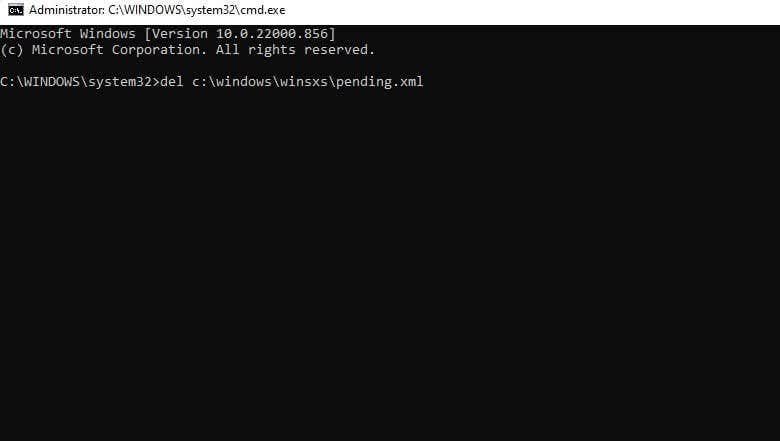
Miután a DISM befejezte a folyamatot, próbáljon meg egy SFC-vizsgálatot futtatni, és ellenőrizze, működik-e. Ha nem, próbálja meg végrehajtani a következő parancsot:
DISM.exe /image:C:\ /cleanup-image /revertpendingactions
(cserélje ki a C-t arra a meghajtóbetűjelre, amelyre a Windows telepítve van)
Indítsa újra a Windows rendszert, és futtassa újra az SFC-t.
Ha nem tudja elindítani a Windows rendszert, akkor Csökkentett módból vagy Helyreállítási környezet -ból kell elindítania egy parancssori ablakot. Ha a helyreállítási környezetet használja, lépjen a Hibaelhárítás>Speciális beállítások>Parancssoroldalra.
Néhány fájl törlése
Kezdje a rendszer-visszaállítási folyamatot nyomon követő fájlok törlésével. Ha a fájl megsérült, az okozhatja a „Rendszerjavítás függőben” hibaüzenetet, és a törlés megoldhatja a problémát.
Törölnie kell a pending.xml nevű fájlt. A fájl a következő elérési úton kerül tárolásra a számítógépén:.
C:\Windows\WinSxS\Pending.xml
(cserélje ki a C-t arra a meghajtóbetűjelre, amelyre a Windows telepítve van)
Ezt a fájlt a Parancssor segítségével törölheti a következőképpen:
del c:\windows\winsxs\pending.xml
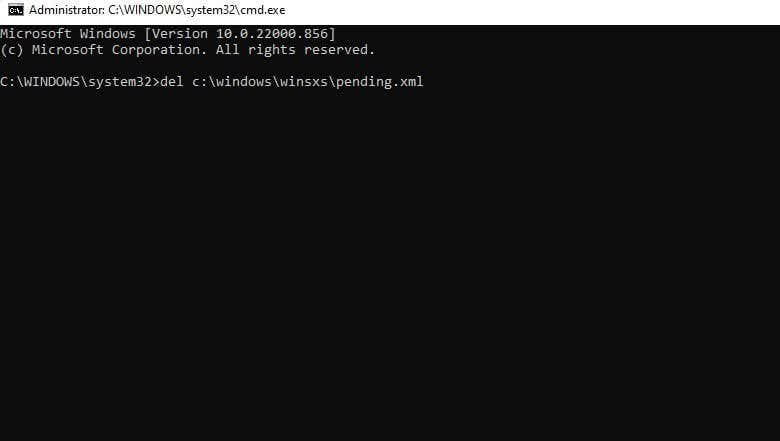
Az XML-fájl törlése után futtassa a következő parancsot:
sfc /scannow /offbootdir=c:\ /offwindir=d:\windows
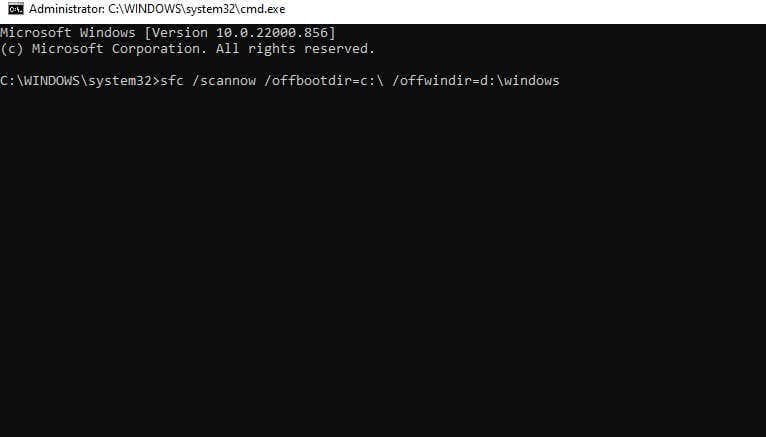
Még megfontolhatja a(z) a teljes WinSxS mappa törlése lehetőségét is, miközben a számítógép rendszeres karbantartását végzi. Remélhetőleg az SFC-keresés most jól fog működni.
Illesztőprogramok frissítése
Sérült illesztőprogram lehet a tettes, ha az SFC-problémát egyéb jelek kísérik, például egy hardver nem működik megfelelően, vagy gyakran A halál kék képernyői. A legegyszerűbb megoldás az illesztőprogramok frissítése.
A Windows Update általában biztosítja, hogy az illesztőprogramok naprakészek legyenek. Ha letiltotta az automatikus frissítéseket, a következőképpen frissítheti a Windows 10 vagy 11 rendszert:
Ha Windows 10 rendszert használ, akkor a Frissítés és biztonság>Windows Updateoldalra kell lépnie. A Microsoft azonban már nem támogatja a Windows 7 és 8 rendszert, ezért ugorjon a következő módszerre, ha ezek valamelyikét használja.
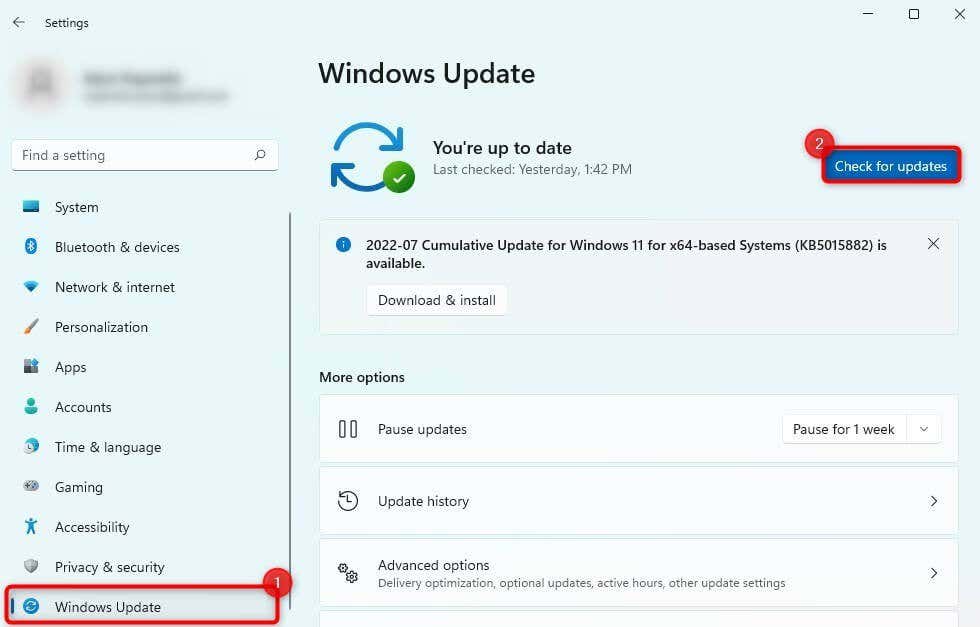
Ha a Windows frissítéseket talál, telepítse azokat.
Kifejezetten a grafikus illesztőprogramra érdemes figyelni. Ha nem érhető el frissítés, telepítse újra:
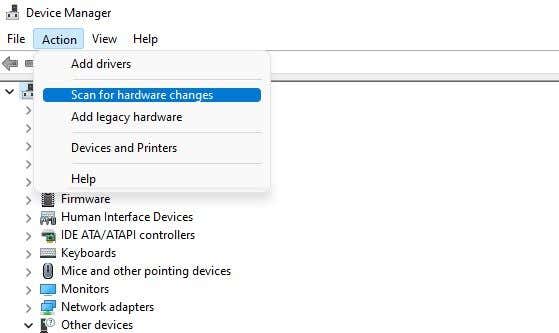
Ezzel automatikusan újratelepíti a grafikus eszköz legújabb illesztőprogramját.
Próbálkozzon meg az SFC vizsgálat futtatásával, miután befejezte a problémás illesztőprogramok frissítését vagy újratelepítését.
A rendszerleíró adatbázis beállításainak módosítása
A Windows „RebootPending” rendszerleíró kulcsot használ az újraindítást kérő programok nyomon követésére. Ez lényegében olyan programok sora, amelyek újraindítást igényelnek, és ha valami megváltozik, az olyan problémákhoz vezethet, mint például a „rendszerjavítás függőben van” hibaüzenet az SFC futtatása közben.
A probléma megoldásának egyszerű módja a „RebootPending” kulcs törlése, például:
HKEY_LOCAL_MACHINE\SOFTWARE\Microsoft\Windows\CurrentVersion
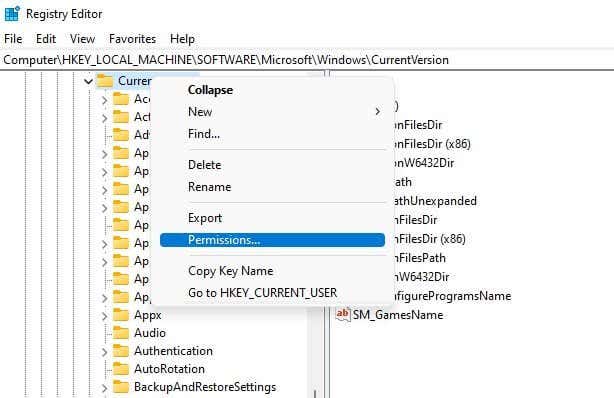
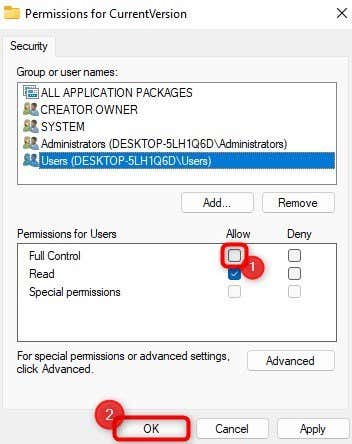
Indítsa újra a számítógépet, és próbálja meg újra futtatni az SFC parancsot.
SATA beállítás módosítása a BIOS-ban
Egyes felhasználók szerint a SATA IDE-ként történő konfigurálása AHCI helyett megoldja a problémát. Úgy tűnik, hogy az ok a Microsoft által a merevlemez-busz-illesztőprogram-osztályokon végzett változtatások. Vegye figyelembe, hogy a legjobb, ha megpróbálja használni a többi javítást, mielőtt a BIOS-beállításokon trükközne. Ha nem volt szerencséje a korábbi módszerekkel, próbálja ki ezt a módszert:
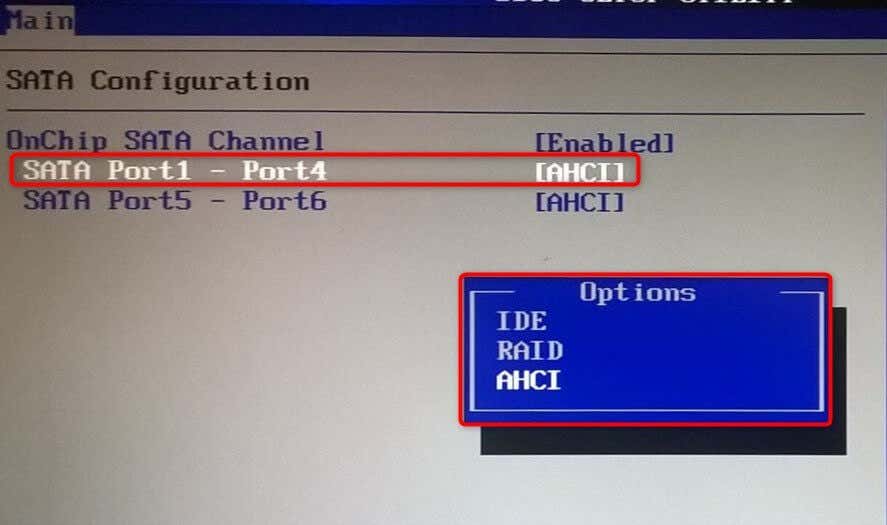
Remélhetőleg ez megoldja az „SFC /scannow rendszerjavítás függőben” problémát.
Rendszerfájlok ellenőrzése és javítása SFC segítségével
Általában könnyű kijavítani a Windows fájlrendszer-hibáit az SFC segítségével. De frusztráló lehet, ha az SFC maga eredményez hibát, ahelyett, hogy a már meglévőt javítaná. A jó dolog az, hogy az SFC hiba javítása meglehetősen egyszerű. Remélhetőleg sikerült kijavítani a „Rendszerjavítás függőben van” hibát.
.